cad.com/">CAD如何使用缩放及拉伸
在使用CAD时经常需要绘制图形,当已经提前设定好了它的大小却突然需要改变尺寸呢?下面来讲解一下缩放和拉伸的操作。
以圆为例子讲解缩放:
1.打开中望CAD,在绘制区绘制一个直径为两百的圆。可以通过菜单栏上的绘图以及左侧的工具栏上快捷进行绘制的操作。然后在圆上标注好半径,可在菜单栏上找到标注进行操作。
2.在菜单栏上找到修改,下拉找到缩放功能。点击缩放功能后命令行出现选择对象,此时选择先前绘制好的圆。
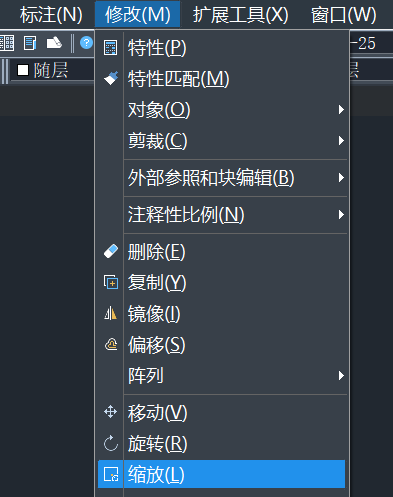
3.回车确定好后命令行提示指定基点,此时指定圆的圆心为基点。
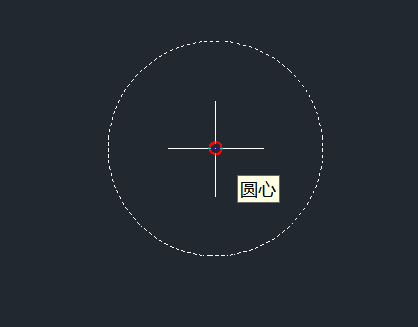
4.回车确定后命令行提示指定缩放比例,此时可以按照自己想要的比例进行缩放。假如填写2即把圆扩大两倍。
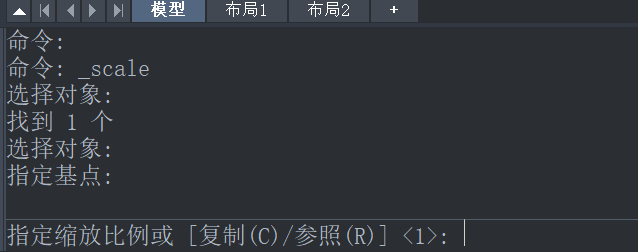
5.回车确定后我们就把原来直径200的圆扩大成400的圆了。
拉伸:
1.在菜单栏上找到并单击修改面板 ,然后点击拉伸。
2.根据提示选择选择对象。
交叉窗口必须至少包含一个顶点或端点。输入 c 或单击,从右到左移动定点设备,再次单击指定交叉窗口。
3. 输入位移或者指定基点。
(1)以相对笛卡尔坐标、极坐标、柱坐标或球坐标的形式输入位移。无需包含 @ 符号,因为相对坐标是假设的。提示输入第二位移点时,按回车(Enter)键。
(2)指定移动基点,然后指定第二点(位移点)。
拉伸至少有一个顶点或端点包含在交叉窗口内部的任何对象。完全包含于交叉窗口内部的任何对象被移动(并不进行拉伸)。
文章内容来源于网络,不代表本站立场,若侵犯到您的权益,可联系多特删除。(联系邮箱:[email protected])
 近期热点
近期热点
 最新资讯
最新资讯